excel表格导出xml文件的教程
- 格式:docx
- 大小:12.15 KB
- 文档页数:2

ExcelVBA生成xml文件及一些技巧一、创建XML对象在VBA代码中,可以声明一个DOMDocument对象来创建一个新的XML 文档:```Dim xmlDoc As DOMDocumentSet xmlDoc = New DOMDocument```二、创建XML的根元素和子元素在创建XML文件之前,首先需要创建XML文档的根元素。
根元素是XML文档的最上层元素,其他所有元素都是根元素的子元素。
可以使用createElement方法创建一个新的元素,并使用appendChild方法将其添加到根元素下:```Dim rootElement As IXMLDOMElementSet rootElement = xmlDoc.createElement("RootElement")xmlDoc.appendChild rootElement```同样地,可以创建其他子元素并将其添加到根元素或其他元素下:Dim childElement As IXMLDOMElementSet childElement = xmlDoc.createElement("ChildElement")rootElement.appendChild childElement```三、创建XML的属性XML元素可以具有属性,这些属性是用来描述元素的更多信息。
可以使用setAttribute方法给元素添加属性:```childElement.setAttribute "Attribute1", "Value1"childElement.setAttribute "Attribute2", "Value2"```四、创建XML的文本节点XML文档中的文本数据可以使用文本节点表示。
可以使用createTextNode方法创建一个新的文本节点,并使用appendChild方法将其添加到元素中:```Dim textNode As IXMLDOMTextSet textNode = xmlDoc.createTextNode("TextValue")childElement.appendChild textNode五、保存XML文件在生成完整的XML文档后,可以使用Save方法将其保存到磁盘文件中:```xmlDoc.Save "C:\Path\filename.xml"```六、其他技巧和注意事项```Dim elements As IXMLDOMNodeListSet elements = xmlDoc.getElementsByTagName("ElementName")```2. 如果需要从Excel数据创建XML文件,可以使用循环语句遍历Excel工作表中的行和列,并将数据添加到XML元素中。
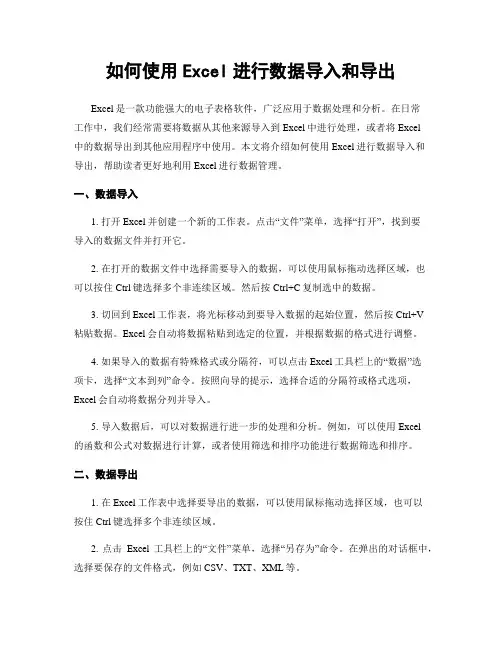
如何使用Excel进行数据导入和导出Excel是一款功能强大的电子表格软件,广泛应用于数据处理和分析。
在日常工作中,我们经常需要将数据从其他来源导入到Excel中进行处理,或者将Excel中的数据导出到其他应用程序中使用。
本文将介绍如何使用Excel进行数据导入和导出,帮助读者更好地利用Excel进行数据管理。
一、数据导入1. 打开Excel并创建一个新的工作表。
点击“文件”菜单,选择“打开”,找到要导入的数据文件并打开它。
2. 在打开的数据文件中选择需要导入的数据,可以使用鼠标拖动选择区域,也可以按住Ctrl键选择多个非连续区域。
然后按Ctrl+C复制选中的数据。
3. 切回到Excel工作表,将光标移动到要导入数据的起始位置,然后按Ctrl+V粘贴数据。
Excel会自动将数据粘贴到选定的位置,并根据数据的格式进行调整。
4. 如果导入的数据有特殊格式或分隔符,可以点击Excel工具栏上的“数据”选项卡,选择“文本到列”命令。
按照向导的提示,选择合适的分隔符或格式选项,Excel会自动将数据分列并导入。
5. 导入数据后,可以对数据进行进一步的处理和分析。
例如,可以使用Excel的函数和公式对数据进行计算,或者使用筛选和排序功能进行数据筛选和排序。
二、数据导出1. 在Excel工作表中选择要导出的数据,可以使用鼠标拖动选择区域,也可以按住Ctrl键选择多个非连续区域。
2. 点击Excel工具栏上的“文件”菜单,选择“另存为”命令。
在弹出的对话框中,选择要保存的文件格式,例如CSV、TXT、XML等。
3. 在保存文件对话框中选择保存的位置和文件名,并点击“保存”按钮。
Excel会将选定的数据导出为指定格式的文件,并保存到指定位置。
4. 导出数据后,可以将数据文件导入到其他应用程序中使用。
例如,可以将CSV文件导入到数据库或其他数据分析工具中进行进一步的处理和分析。
5. 如果需要导出的数据有特殊要求,例如需要按照特定的格式或模板导出,可以使用Excel的宏或自定义脚本来实现。
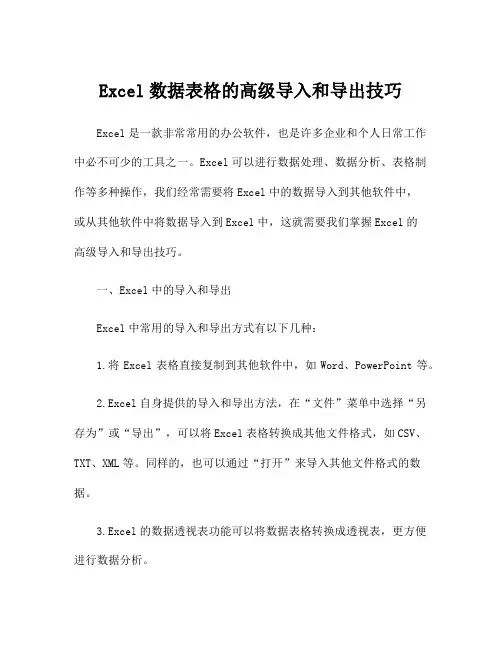
Excel数据表格的高级导入和导出技巧Excel是一款非常常用的办公软件,也是许多企业和个人日常工作中必不可少的工具之一。
Excel可以进行数据处理、数据分析、表格制作等多种操作,我们经常需要将Excel中的数据导入到其他软件中,或从其他软件中将数据导入到Excel中,这就需要我们掌握Excel的高级导入和导出技巧。
一、Excel中的导入和导出Excel中常用的导入和导出方式有以下几种:1.将Excel表格直接复制到其他软件中,如Word、PowerPoint等。
2.Excel自身提供的导入和导出方法,在“文件”菜单中选择“另存为”或“导出”,可以将Excel表格转换成其他文件格式,如CSV、TXT、XML等。
同样的,也可以通过“打开”来导入其他文件格式的数据。
3.Excel的数据透视表功能可以将数据表格转换成透视表,更方便进行数据分析。
但是,上述方法在处理大量数据时会较为麻烦和耗时,特别是数据需要定期更新时,需要手动操作的情况更加不便。
因此,Excel提供了一些高级导入和导出技巧,可以更快、更方便地处理大量数据。
二、高级导出技巧1.使用宏自动化导出宏是一种自动化工具,可以通过录制完成复杂的操作并重复执行。
通过编写宏,我们可以实现Excel数据的自动化导出。
首先需要打开Excel的“开发者选项”(工具栏-选择“文件”-最右侧“选项”-左侧“自定义功能区”选中“开发者”),然后录制导出宏操作。
在录制宏的过程中,对于需要导出的数据表格,需考虑数据的结构、格式和排列情况。
完成录制后,可以通过“文件”-“选项”-“信任中心”-“宏设置”,添加宏的安全位置。
最后,将宏关联到一个按钮上,便可实现在Excel中一键导出的操作。
2.使用VBA导出VBA是Excel自带的一种编程语言,可以用来编写Excel的宏,也可以直接编写代码实现数据导出。
需要打开“开发者工具”窗口,在“模板”下双击“代码窗口”,在其中输入需要编写的代码即可。
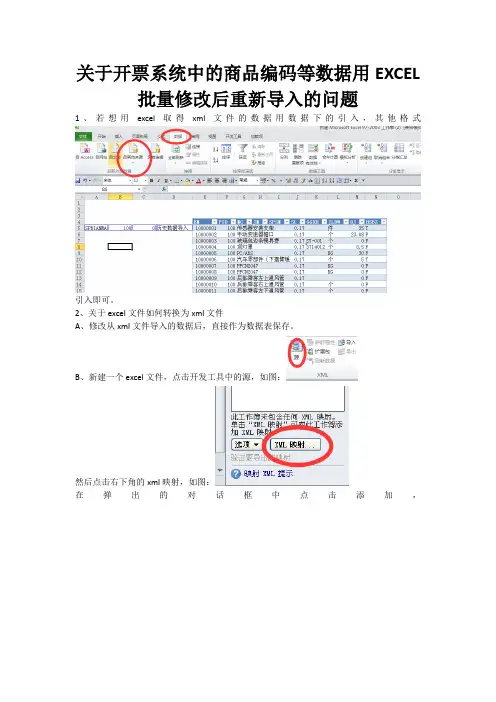
关于开票系统中的商品编码等数据用EXCEL 批量修改后重新导入的问题
1、若想用excel取得xml文件的数据用数据下的引入,其他格式
引入即可。
2、关于excel文件如何转换为xml文件
A、修改从xml文件导入的数据后,直接作为数据表保存。
B、新建一个excel文件,点击开发工具中的源,如图:
然后点击右下角的xml映射,如图:
在弹出的对话框中点击添加,
选择从系统中导出的xml源文件,
点击打开,打开后,如果文件没有问题,不提示任何信息,直接点击确定
在excel右侧的xml源菜单中会出现一个架构,如图:
将这个架构逐一拖动到excel的各单元格中如图:
分别填写数据
弹出DATA映射可导出对话
框,直接点击开发工具上的导出按钮,即可导出,
注意,在填写数据时,应将数据处的空白单元格用空格代替,否则无法导回到开票系统中。
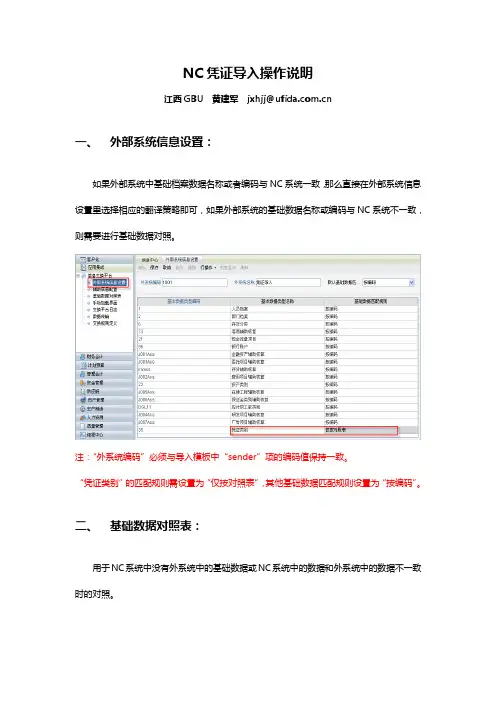
NC凭证导入操作说明江西GBU 黄建军***************.cn一、外部系统信息设置:如果外部系统中基础档案数据名称或者编码与NC系统一致,那么直接在外部系统信息设置里选择相应的翻译策略即可,如果外部系统的基础数据名称或编码与NC系统不一致,则需要进行基础数据对照。
注:“外系统编码”必须与导入模板中“sender”项的编码值保持一致。
“凭证类别”的匹配规则需设置为“仅按对照表”,其他基础数据匹配规则设置为“按编码”。
二、基础数据对照表:用于NC系统中没有外系统中的基础数据或NC系统中的数据和外系统中的数据不一致时的对照。
三、整理导入模板并转换为XML文件:按模板格式整理好需导入的数据,并转换为xml格式(其中要将excel的宏安全降到最低级)。
注:以下设置是基于EXCEL 2003版本中操作。
1、设置EXCEL宏安全级别:打开“工具”--“宏”--“安全性”菜单;将“安全级”设置为“低”;2、按下图操作,执行左上角的”转换成XML”功能将整理好的文件转换为XML格式。
注:模板中第一行的“sender”项的编码值必须与外部系统信息设置中的“外系统编码”保持一致。
“公司编码”需设置为需导入的对应公司编码。
因导入的匹配规则是按编码,故表中的“科目编码”和各项“辅助核算值”请参照系统中正确的编码进行整理。
每一张凭证的A-G列信息,只要在第一条分录行整理,本凭证的其他分录行不需要。
导出成xml格式时,默认路径为c:\凭证.xml,可以修改存放路径和文件名。
四、手动加载:用于手动加载数据至NC系统,并即时返回回执文件。
发送完毕之后,可通过查看系统自动返回的“日志文件”或到“交换平台日志”功能节点去检查是否导入成功。
五、检查是否导入成功的方法:1.查看系统返回的日志文件:下图是打开日志文件(文件位置会默认在桌面上,显示的文件名为bkMsg_凭证_+时间.xml)后显示的内容,提示处理完毕说明是成功导入了;如果不成功,则会有其它提示;表明相关校验规则不满足,造成凭证不能成功导入。
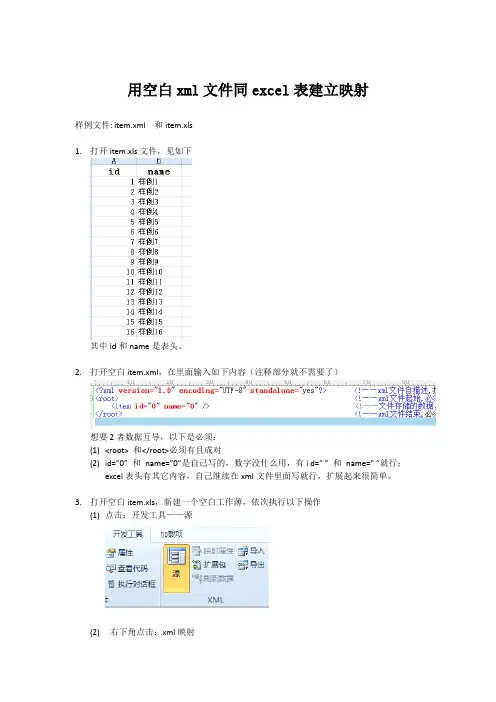
用空白xml文件同excel表建立映射
样例文件: item.xml 和item.xls
1.打开item.xls文件,见如下
其中id和name是表头。
2.打开空白item.xml,在里面输入如下内容(注释部分就不需要了)
想要2者数据互导,以下是必须:
(1)<root> 和</root>必须有且成对
(2)id=”0”和name=”0”是自己写的,数字没什么用,有i d=””和name=””就行;
excel表头有其它内容,自己继续在xml文件里面写就行,扩展起来很简单。
3.打开空白item.xls,新建一个空白工作薄,依次执行以下操作
(1)点击:开发工具——源
(2)右下角点击:xml映射
(3)点击弹出框:添加(找到item.xml文件打开)
(4)点击弹出框:选择—确定
(5)右上角点击:鼠标点击root并右键选择“映射元素”
(6)弹出框:点击红色区域,然后鼠标选择excel空白页面第一行,然后再次点击红色区域,以及确定键。
就会出现如图中的表头了。
4.鼠标选择蓝色区域,然后点击“刷新数据”就可以将xml文件中的数据导入excel表;
点击导出就可以将excel表数据导出到xml文件(前提:自行往蓝色区域插入/复制/链接….
数据,使里面已有数据)。
5.扩展数据的话,只需往xml中增加字段,重新建立一次映射。

如何将xls文件转换成有道单词本支持的xml格式——以导入《大学英语六级词汇表.xls》为例第一步:打开xls文件第二步:添加列(方法:选中单元格,右键——插入——整列)得到:第三步:在新增的这一列中填充<item><word>1)先填一个单元格2)再选中该列中直到结尾的所有的单元格(方法:选第一个,shift+点击最后一个)3)向下填充(如下图)得到第四步:同理,增加其他几列(红色所示)<item><word>单词</word><phonetic><![CDATA[音标]]></phonetic><trans><![CDATA[解释1空格或竖线解释2]]></trans><tags></tags><progress>1</progress></item>得到:第五步:用<wordbook>和</wordbook>将整个内容包围起来,如下图所示第六步:选中全部(ctrl+A),复制,新建word文档,选择“无格式文本”粘贴。
第七步:全选(ctrl+A),替换(ctrl+F),目的是将制表符都去掉。
(方法:“查找内容”中填“^t”(或如下图所示在特殊字符里找到制表符),“替换为”里面什么都不填,点全部替换)第八步:将WORD文档另存为文本文件(.txt文件)方法1:“另存为”——>“文本文件(*.txt)”——>弹出“文本转换”对话框,选择“其他编码”中的Unicode UCS-2,(这时,从预览中看到,那些原先显示不正常的音标变得正常了)。
如图。
方法2:全选(ctrl+A),新建文本文件,粘贴。
会弹出如下对话框,点取消(意思是以Unicode编码方式保存)。
或者在txt文本中选择“另存为”时,在编码方式那里选中Unicode。

perl读取EXCEL文件输出到XML第一篇:perl读取EXCEL文件输出到XML#!/usr/bin/perl use strict;use warnings;use Spreadsheet::ParseExcel;use XML::Writer;use utf8;binmode(STDIN, ':encoding(utf8)');binmode(STDOUT, ':encoding(utf8)');binmode(STDERR, ':encoding(utf8)');#接收参数--文件名my $file = $ARGV[0];my $book = Spreadsheet::ParseExcel::Workbook->Parse($file);my @sheets = @{ $book->{Worksheet} };#将文件内容放入数组ary my @ary=();foreach my $sheet(@sheets){my($minRow, $maxRow)= $sheet->row_range();my($minCol, $maxCol)= $sheet->col_range();foreach my $row($minRow..$maxRow){foreach my $col($minCol..$maxCol){my $cell = $sheet->get_cell($row, $col);next unless $cell;$ary[$row][$col] = $cell->value;}}}#开始打印XML元素my $writer;$writer=new XML::Writer(DATA_MODE=>1,DATA_INDENT=>2);$writer->xmlD ecl('UTF-8','yes');$writer->startTag('aaaa');$writer->startTag('webs');#取当前服务器时间,防止ID号重复my($sec,$min,$hour,$day,$mon,$year,$weekday,$yeardate,$ savinglightday)=(localtime(time));my$date=$year.++$mon.$day;#取出数组元素个数my $max_row=@ary-1;my $web_id='news';foreach my $new_row(0..$max_row){my $web_name=“。

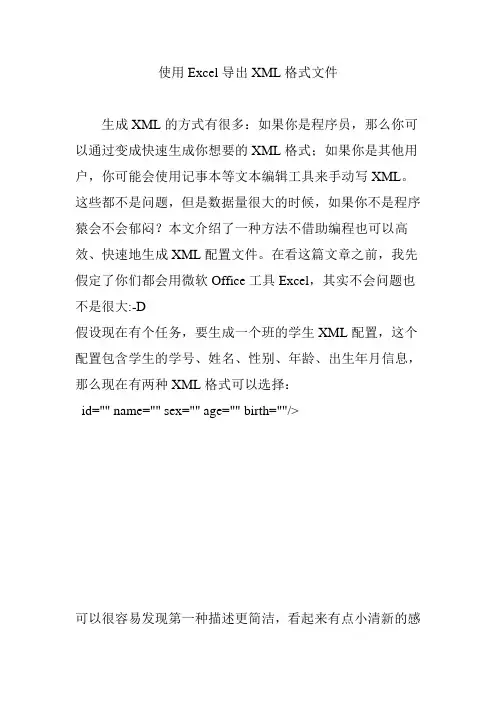
使用Excel导出XML格式文件生成XML的方式有很多:如果你是程序员,那么你可以通过变成快速生成你想要的XML格式;如果你是其他用户,你可能会使用记事本等文本编辑工具来手动写XML。
这些都不是问题,但是数据量很大的时候,如果你不是程序猿会不会郁闷?本文介绍了一种方法不借助编程也可以高效、快速地生成XML配置文件。
在看这篇文章之前,我先假定了你们都会用微软Office工具Excel,其实不会问题也不是很大:-D假设现在有个任务,要生成一个班的学生XML配置,这个配置包含学生的学号、姓名、性别、年龄、出生年月信息,那么现在有两种XML格式可以选择:id="" name="" sex="" age="" birth=""/>可以很容易发现第一种描述更简洁,看起来有点小清新的感觉,我们现在就以第一种格式来介绍生成XML的方法。
不过你真的很喜欢第二种方式,看到最后你惊喜地发现,我的方法也可解决你的问题。
现在回归正题,如果用Excel去录入这些数据,大家很可能是这样来做数据,这样做很容易理解,并且容易批量拖拽处理。
到这里我们可以发现,其实Excel可以完全把我们的数据描述清楚,那么如果Excel能把这些数据转成XML岂不是很好?是的,Excel可以做这些,但是Excel不知道你想要的XML格式,所以要给Excel定一个规则让它直到我们想要什么字段、输出什么格式。
现在有两种方法给Excel指定输出规则:简单XML映射、SchemaXML映射,下面分别来做介绍。
简单XML映射对于上面的数据我们用下面这段XML来描述,然后保存为rule.xml文件。
id="" name="" sex="" age="" birth=""/>id="" name="" sex="" age="" birth=""/>data是输出XML的根节点,student是单个学生信息节点,这两个字段限定了XML输出的节点名称,数据描述了单条XML节点属性的字段名称。

WPS零教程数据表的数据导出为XMLWPS零教程:数据表的数据导出为XMLXML(可扩展标记语言)是一种被广泛应用于数据交换和存储的技术。
WPS表格作为一款功能强大的办公软件,提供了数据表的数据导出为XML的功能,使用户能够轻松地将数据表中的数据导出为XML格式,以便在其他平台或系统上使用。
本文将为您详细介绍WPS表格中如何将数据导出为XML格式。
1. 打开WPS表格打开WPS表格软件,并选择一个包含要导出为XML的数据表。
2. 选择数据区域在需要导出为XML的数据表上方,点击鼠标左键并拖动,将需要导出的数据区域选中。
确保选中的数据包含所有您希望导出的行和列。
3. 导出为XML在菜单栏中,找到并点击“文件”选项。
下拉菜单中,选择“另存为”选项。
这将弹出一个对话框。
4. 设置文件名和保存位置在弹出的对话框中,选择您希望保存导出的XML文件的位置,并为文件命名。
确保文件名的后缀为.xml。
5. 选择文件格式在对话框的下方,找到“文件格式”选项,并点击它。
从下拉菜单中选择“XML 文件(*.xml)”。
6. 点击“保存”设置完文件名、保存位置和文件格式后,点击对话框中的“保存”按钮。
WPS表格将会将选中的数据导出为XML文件,并保存在您指定的位置。
7. 验证导出结果打开导出的XML文件,您将会看到以标签和元素构成的结构化数据。
每一行的数据将按照您在WPS表格中的数据排列顺序导出。
通过以上步骤,您可以将WPS表格中的数据导出为XML格式,方便您在其他系统或应用中使用和共享。
同时,WPS表格也提供了XML 数据的导入功能,让您可以将其他平台或系统中的XML数据快速导入到WPS表格中进行处理和分析。
总结:WPS表格作为一款强大的办公软件,能够方便地将数据表的数据导出为XML格式。
在导出数据时,您需要选择并定义需要导出的数据区域,并设置保存的文件名、保存位置和文件格式。
通过WPS表格提供的这一功能,您可以轻松地在不同平台和系统之间共享数据,并进行进一步的处理和分析。
如何通过EXCEL生成开票子系统导入需要的XML文件综述通过Excel生成开票子系统导入需要的XML文件是一种常用的方式,它可以提供高效且准确的数据导入方式。
本文将介绍如何使用Excel生成开票子系统导入所需的XML文件的步骤。
首先,要生成开票子系统导入所需的XML文件,需要准备好包含所有数据的Excel表格。
在这个表格中,每一行代表一个数据记录,每一列代表一个字段。
确保每个字段都有相应的列标题。
接下来,需要将Excel表格中的数据转换为XML格式。
可以通过使用Excel的VBA编程语言来实现这一转换过程。
下面是一个示例VBA代码:```Sub GenerateXMLDim xmlDoc As ObjectDim xmlRoot As ObjectDim xmlRow As ObjectSet xmlDoc = CreateObject("MSXML2.DOMDocument")Set xmlRoot = xmlDoc.createElement("Root") '根节点名称xmlDoc.appendChild xmlRootDim lastRow As LonglastRow = Cells(Rows.Count, 1).End(xlUp).Row '获取最后一行的行号For i = 2 To lastRow '从第二行开始遍历数据Set xmlRow = xmlDoc.createElement("Row") '每一行数据的节点名称xmlRoot.appendChild xmlRow'将每个字段的值转换为XML节点xmlRow.appendChild CreateXMLNode("Field1", Cells(i, 1).Value) xmlRow.appendChild CreateXMLNode("Field2", Cells(i, 2).Value) '...'在这里添加更多字段Next i'将生成的XML保存到文件中xmlDoc.Save "C:\Path\to\output.xml" '将路径替换成所需的路径MsgBox "XML生成完毕!"End SubFunction CreateXMLNode(tagName As String, tagValue As String) As ObjectDim xmlNode As ObjectSet xmlNode = xmlDoc.createElement(tagName)xmlNode.Text = tagValueSet CreateXMLNode = xmlNodeEnd Function```在这段VBA代码中,首先创建了一个XML文档对象(`xmlDoc`)和一个根节点对象(`xmlRoot`)。
excel表格导出xml文件的教程在Excel中录入好数据以后可能会有要求把Excel表格导出XML 文件,这个功能在办公中经常会用到,如果不懂的朋友不妨学习一番。
下面是店铺带来的关于excel表格导出xml文件的教程,希望阅读过后对你有所启发!excel表格导出xml文件的教程:Excel导出XML文件步骤1:点击Excel左上角按钮,在弹出的选项中,点击“另存为”Excel导出XML文件步骤2:或者直接在Excel中按下快捷键F12 Excel导出XML文件步骤3:选择最后一项:其他格式。
Excel导出XML文件步骤4:接下来,重命名一下文件名,并选择文件类型为:XML数据(*.xml)Excel导出XML文件步骤5:点击“保存”按钮,会出现如下错误警告:因为工作簿不包含任何XML映射,所以无法保存任何XML数据。
Excel导出XML文件步骤6:单击“帮助”以获取详细信息。
Excel导出XML文件步骤7:这个原因是我们的工作簿只是普通的Excel数据,的确没有做过XML映射,或者Excel数据也不是从XML文件导入的。
Excel导出XML文件步骤8:这时,我们尝试另存为另一种文件类型:Excel导出XML文件步骤9:XML电子表格2003(*.xml)Excel导出XML文件步骤10:点击保存按钮。
Excel导出XML文件步骤11:这时会弹出一个兼容性对话框,问你是否保持工作簿的这种格式。
Excel导出XML文件步骤12:点击“是”,即可将Excel保存为XML格式的文档了。
Excel导出XML文件步骤13:我们使用软件打开这个XML文档(例如通过Chrome浏览器),发现格式正常,Excel数据也全在里面。
如何在Excel中设置自动保存为XML 在Excel中,自动保存为XML格式是一项非常方便的功能。
通过设置自动保存,可以确保数据的安全性和一致性。
本文将介绍如何在Excel中设置自动保存为XML,以及一些常见问题的解决方法。
首先,打开Excel软件。
在Excel的顶部菜单栏中,找到“文件”选项并点击。
在弹出的下拉菜单中,选择“选项”。
这将打开Excel的选项设置界面。
在选项设置界面中,点击左侧的“保存”选项。
在右侧的窗口中,可以看到关于保存设置的各种选项。
首先,确认保存文件的位置。
可以选择默认的保存位置,也可以点击“浏览”按钮选择其他位置。
接下来,找到“保存文件的类型”选项。
点击下拉箭头,选择“XML 数据(*.xml)”。
在这个选项下方,可以设置自动保存的频率。
默认情况下,Excel 会在每10分钟保存一次。
如果你需要更频繁地保存,可以修改这个时间间隔。
也可以勾选“在每次关闭之前自动保存”选项,确保关闭Excel 时自动保存文件。
除了自动保存的频率,还可以设置自动备份文件的选项。
找到“备份”选项,可以勾选“创建备份文件”选项。
这样,在保存文件时,Excel 会同时创建一个备份文件,以防止数据丢失或错误。
另外,如果你有特定的保存要求,可以点击“高级”选项卡,在其中找到“保存”选项。
这里提供了更多针对自动保存的设置选项,如保存的版本、最大保存版本数等等。
在完成所有设置后,点击“确定”按钮保存设置。
现在,Excel将自动在指定的时间间隔内将文件保存为XML格式。
此外,有一些常见问题需要注意和解决。
第一个问题是关于文件大小限制。
由于XML格式的文件相对较大,如果你的Excel文件较为庞大,可能会导致保存时间过长或出现错误。
这时,可以考虑增加自动保存的时间间隔,或者关闭自动保存功能,手动保存文件。
第二个问题是关于保存文件路径的选择。
如果你需要将文件保存到特定的文件夹中,可以使用“浏览”按钮来选择文件夹。
Excel导出方法一:XML拼接导出通过stringbuild,将要导出的数据拼接为XML,然后导出。
步骤:1.获取数据源2.拼xml文件头,给定输出文件格式和编码格式3.通过table拼接数据源到xml中4.获取导出路径5.通过IO流将xml写入,并输出到指定位置该方法最为简单,但是导出后无法把握内容输出格式(一般为常规格式—HTML)。
方法二:Excel对象方法通过Vs自带的microsoft.Office类创建Excel步骤:1.初始化Excel对象,实例化Excel2.定义Application对象,Workbook对象,Worksheet 对象,Range对象3.初始化Application对象4.创建sheet表,给定表内容格式,5.绑定数据源,将数据遍历到Excel单元格6.给定导出路径导出7.异常判断,清空对象,杀掉进程该方法最为复杂,但是可以直接操作Excel对象,功能丰富,最大却点是创建完成后要处理进程,最大难点是存在Com权限,这对于没有管理员权限的用户难以使用,设置麻烦方法三:Dataset直接导出通过Dataset获取数据源,然后拼接到stringbuild可以直接输出步骤:1.获取数据源2.给定输出类型,编码类型3.遍历数据4.向HTTP输出流中写入取得的数据信息并输出该方法思路编码都简单,但是在遍历数据时不易处理单元格之间格式而导致,所有数据成一个string输出,并且效率低方法四:GridView/DataGrid绑定导出通过GridView或者DataGrid的数据源直接导入到IO中输出步骤:1.初始化GridView、DataGrid2.给定GridView、DataGrid样式3.绑定GridView、DataGrid数据源4.给定输出文件类型和编码类型,文本格式5.向HTTP输出流中写入取得的数据信息并输出该方法效率高,样式丰富,可以设置为文本,较为完美!。
导出XML文件格式方法步骤2.准备导出数据:确定要导出为XML的数据源。
这可以是数据库中的数据、电子表格、文本文件或其他源。
确保数据源是结构化的,并且可以按照XML的逻辑方式进行组织。
3.选择合适的导出方法:根据数据源的类型和导出需求,选择适当的导出方法。
这些方法可以是手动编写代码,使用可用的编程语言库或使用专门的工具和软件。
4.创建XML文档对象:使用选定的编程语言或工具创建一个空的XML文档对象。
5.添加根元素:根据数据源的逻辑结构,在XML文档对象中添加一个根元素。
这个根元素将包含所有其他元素和属性。
6.遍历数据源:遍历数据源,并将每个数据项转换为相应的XML元素。
这可以通过编写循环和条件语句来完成,以便根据数据源的结构和内容来生成正确的XML元素。
7.设置元素属性:如果数据源中包含需要作为属性保存的元素,为每个元素添加相应的属性。
属性是附加到元素的键值对,提供有关元素的附加信息。
8.设置元素文本:对于包含文本内容的元素,将数据源中的相应文本添加到XML元素中。
请注意,需要对文本进行适当的转义,以处理特殊字符和保持XML的语法正确。
9.处理嵌套元素:如果数据源中存在嵌套结构(如层次结构或关联关系),请相应地处理子元素。
使用递归或循环来处理子元素,并将它们添加到父元素中。
10.保存为XML文件:一旦所有数据源的元素和属性都已转换为XML 格式,将XML文档对象保存为XML文件。
将文件命名为合适的名称,并选择合适的文件扩展名(通常是.xml)。
11.验证XML文件:使用XML验证器验证导出的XML文件的正确性。
验证器将检查XML文件是否符合XML的语法规则,并且所有元素和属性是否正确放置和命名。
12.测试导出的XML文件:使用XML解析器或相关工具对导出的XML 文件进行测试。
确保所有数据项和结构都被正确解析和读取。
13.修复错误(如果有):如果在测试过程中发现任何错误或问题,请检查导出方法和代码,并根据需要进行修复。
如何将excel中的⼀个表格内容转成xml格式的⽂件转⾃:感谢作者,解决了折磨我⼏天的问题,顿时⼼情开朗~-------------------------------------------------------------------------------------------------------------简单记录下如何将excel中的⼀个表格内容转成xml格式的⽂件。
excel菜单栏中的"开发⼯具"下有专门处理xml的模块,如下图。
如果你的excel中看不到"开发⼯具"栏,请到Excel 选项中的"常⽤"下将"在功能区显⽰"开发⼯具"选项卡"勾选中即可,如下图。
处理Xml模块下有两个功能是导⼊和导出。
默认情况下,你可能会发现导出是灰⾊的,这是因为从excel导出,需要做⼀个⽂件映射,将你要的列映成xml⽂件中的属性。
所以我们在导出前⾸先要做这样的映射。
当添加完映射⽂件后,就可以很容易的导出了。
如何添加映射⽂件:单击"源",在⼯作区的右边出现"xml源"⾯板。
⾯板下⽅有"Xml 映射",单击它。
在打开的"XML 映射"⾯板中单击"添加…",选择你的xml⽂件。
这个 xml⽂件的格式,也就是你最终希望得到的xml⽂件的格式,但是它不需要有值。
请注意你最好有两个以上节点对,不然它只能给你导出⼀⾏数据。
添加进来xml⽂件后,在Xml Source⾯板就出现了⼀个树形结构,它就是我们需要的xml结构,将它拖到excel的sheet中A1中,它将出现⼀个区域,第⼀⾏是表头,将你的excel数据拷贝⾄此,然后看⼀下Developer下的xml区域,导出已经不再是灰⾊了。
现在就单击它导出吧。
excel表格导出xml文件的教程
excel表格导出xml文件的教程:
Excel导出XML文件步骤1:点击Excel左上角按钮,在弹出的选项中,点击“另存为”
Excel导出XML文件步骤2:或者直接在Excel中按下快捷键
F12
Excel导出XML文件步骤3:选择最后一项:其他格式。
Excel导出XML文件步骤4:接下来,重命名一下文件名,并选择文件类型为:
XML数据(*.xml)
Excel导出XML文件步骤5:点击“保存”按钮,会出现如下错误警告:
因为工作簿不包含任何XML映射,所以无法保存任何XML数据。
Excel导出XML文件步骤6:单击“帮助”以获取详细信息。
Excel导出XML文件步骤7:这个原因是我们的工作簿只是普通的Excel数据,的确没有做过XML映射,或者Excel数据也不是从XML文件导入的。
Excel导出XML文件步骤8:这时,我们尝试另存为另一种文件类型:
Excel导出XML文件步骤10:点击保存按钮。
Excel导出XML文件步骤11:这时会弹出一个兼容性对话框,问你是否保持工作簿的这种格式。
Excel导出XML文件步骤12:点击“是”,即可将Excel保存为XML格式的文档了。
Excel导出XML文件步骤13:我们使用软件打开这个XML文档(例如通过Chrome浏览器),发现格式正常,Excel数据也全在里面。